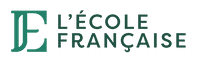Accueil » Thématiques » Logiciels » Articles PAO/Graphisme/Audio Visuel » Articles PAO/Graphisme/Audio Visuel » Comment faire un montage vidéo
Comment faire un montage vidéo
- Publié le
- Modifié le 22 février 2024
- Temps de lecture
La vidéo est de plus en plus populaire, notamment sur Internet, que ce soit sur les sites vitrines et e-commerce ou sur les réseaux sociaux ! Et suivre la tendance et s’amuser avec ce média fun et dynamique n’est pas si difficile, ni réservé aux pros ! Il existe aujourd’hui des outils plus simples qu’ils n’y paraissent. Nous allons vous expliquer comment faire un montage vidéo. Dans notre formation montage vidéo, nous utilisons le logiciel Adobe Premiere Pro mais vous pouvez aussi le faire avec le logiciel DaVinci Resolve. Ce sont tous les deux des logiciels de montage vidéo très performants.
Comment faire un montage vidéo
Commençons par nous familiariser avec le « jargon » du montage vidéo afin que tout cela soit plus facile !
Un peu de vocabulaire
Les rushs
Ce sont les fichiers originaux, images et sons, produits lors du tournage. La matière première « originale », avant le montage. Pour faire le montage, vous allez retravailler vos rushs. Sélectionner les meilleures prises, faire des découpes pour garder les meilleurs moments, ajouter du texte et du son, des images et tout synchroniser.
Dérusher
Dérusher consiste à faire le premier tri parmi les rushs, la première sélection pour pouvoir ensuite commencer le montage.
F.P.S.
De l’Anglais Frame per second, est le nombre d’images que la caméra capture par seconde. La plupart des vidéos standards pour la TV, YouTube sont filmées en 25 f.p.s. Cette vitesse peut être modifiée pour créer des effets de ralentis et d’accélérés par exemple.
Résolution et format
En vidéo la résolution se réfère au nombre de pixels dans la hauteur des images. Par exemple en résolution full HD, il y a 1080 pixels dans la hauteur de l’image.
Le format se réfère lui au nombre de pixels dans la largeur de l’image. Le tableau ci-dessous reprend les formats les plus courants.
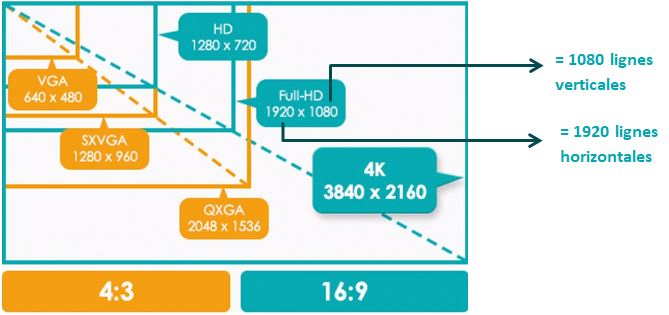
La « Timeline »
Lorsque l’on commence le montage, on importe les rushs dans le logiciel de montage vidéo et on commence à les mettre les uns à la suite des autres. On place tous les éléments, vidéos, audios images et textes, que l’on retravaille au fur et à mesure du montage. C’est cette succession des fichiers dans cette zone du logiciel que l’on appelle la « timeline ».
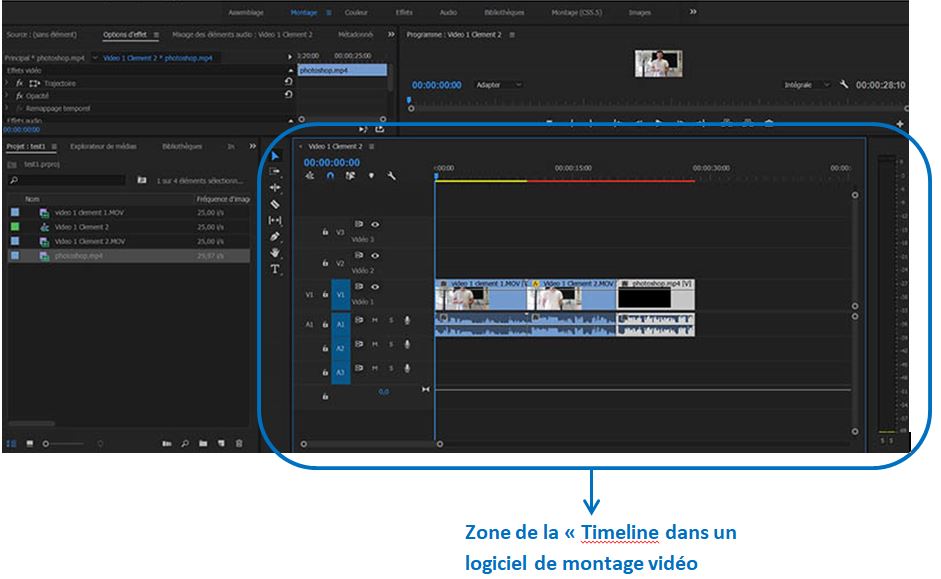
L’Export
L’Export se réalise lorsque le montage est terminé. On compile tous les fichiers qui sont dans la « timeline » pour créer le fichier vidéo. On opère des réglages en fonction de l’utilisation que l’on souhaite faire de la vidéo. Ce n’est pas le même pour une vidéo sur YouTube que pour un DVD ! L’export n’est pas forcément définitif, il est possible de faire des retouches et des réglages sur le fichier vidéo et de faire autant d’exports que nécessaire, cependant en fonction de la taille de la vidéo c’est une étape qui peut demander du temps au logiciel, donc soyez prévoyant !
Préparation au montage
Soyez curieux
Regarder des vidéos, inspirez-vous de ce qui existe, que ce soit à la TV, au cinéma, sur YouTube, c’est une très bonne façon d’apprendre.
Soyez également curieux du logiciel , explorer, faites des essais avec les effets, les réglages. C’est très ludique et vous apprendrez aussi pleins de choses !
Penser au montage avant le tournage
Les 2 étapes sont complémentaires et doivent être réfléchies ensembles pour éviter tout problème ou perte de temps au moment du montage ! Et en plus, tout ne se rattrape pas au montage !
Exemples de problèmes possibles
- Ne pas vérifier les formats des vidéos si l’on filme avec plusieurs caméras et se retrouver avec des contenus non homogènes que l’on ne peut pas compiler
- Ne pas avoir réglé toutes les caméras sur la même vitesse de captation des images à la seconde (F.P.S)
- Filmer des images floues. Il est primordial de bien vérifier la netteté avant de commencer. Le flou ne se rattrape pas au montage !
- Ne pas avoir réglé l’éclairage et la balance des blancs avant de commencer à filmer.
- Ne pas avoir laissé de petites pauses en filmant pour que les plans de coupe soient faciles à repérer ensuite dans le logiciel et devoir tout revisualiser pour les trouver
Les étapes du montage vidéo
Sélectionner ses rushs
Surtout lorsque l’on débute, on peut avoir tendance à beaucoup filmer, peut-être de peur de ne pas avoir suffisamment de matière de qualité pour faire son montage ensuite, ou parce que l’on trouve tout très beau et qu’on a envie de le filmer !
Il n’y a aucun problème à beaucoup filmer, par contre il est important de faire le tri et de sélectionner ce que l’on trouve vraiment de la meilleure qualité avant le montage. Si l’on importe trop de fichiers pour le montage, on pourra avoir du mal à s’y retrouver et la vidéo finale sera moins bien.
Regrouper tous vos fichiers au même endroit
Mettre dans un même dossier tous les fichiers du projet : les vidéos, les images, les fichiers audio captés par un micro extérieur à la caméra (plus que fortement recommandé), les musiques…
Pour que le logiciel les trouve tout au long du travail, il est très important de ne pas déplacer ni renommer les fichiers une fois qu’on les a importés dans le logiciel.
Importer vos fichiers dans le logiciel
Utiliser la partie « Assemblage » du logiciel pour organiser les fichiers
Dans la partie « assemblage », il est possible de passer l’affichage en mode liste pour voir les caractéristiques des fichiers.
Ceci est très utile pour faire le tri des fichiers, surtout quand on travaille avec plusieurs caméras. On peut ensuite créer des dossiers (appelés « chutiers » dans le logiciel) en fonction des caractéristiques des fichiers, ce qui facilite grandement la tâche au moment du montage vidéo.
En mode liste, il est également possible d’attribuer une couleur aux fichiers, ceci permet aussi de les classer en différentes catégories. Faites un clic droit sur un fichier pour accéder au menu et sélectionner « libellé » :
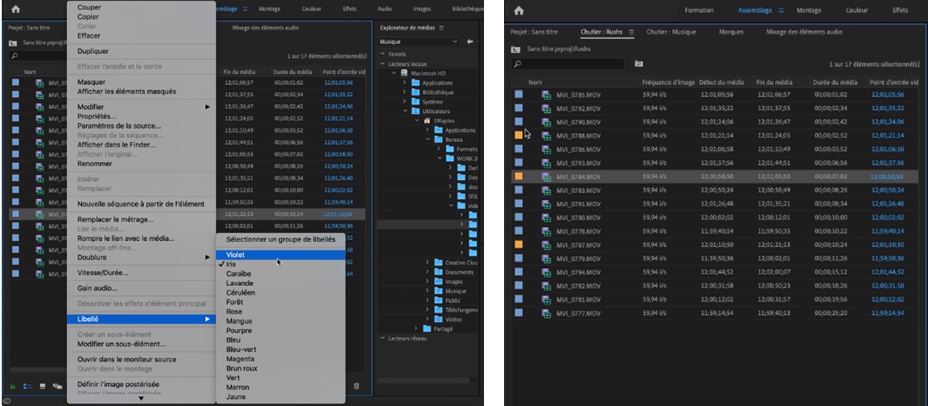
Créer votre projet
Tout simplement sur la page de démarrage de Premiere
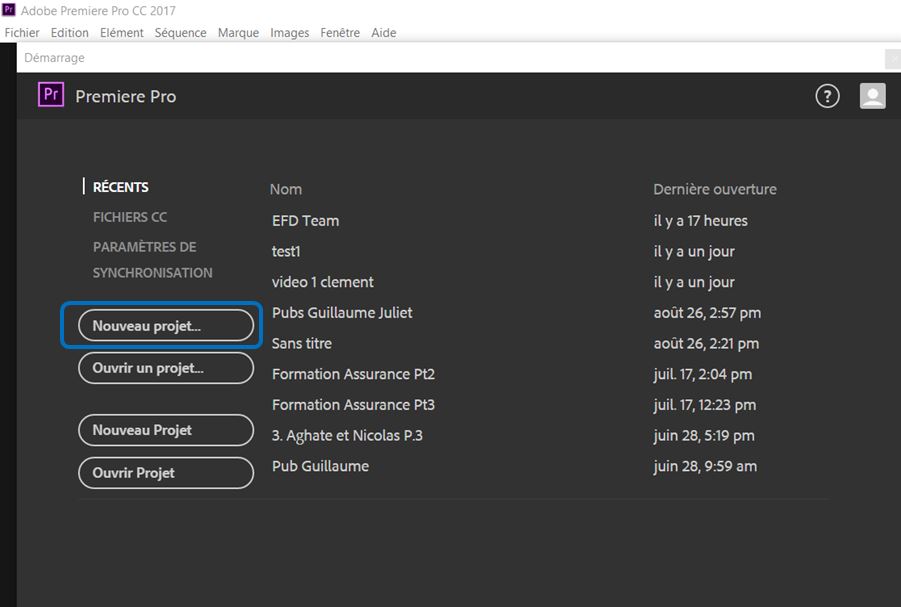
Importer vos rushs dans la partie Projet
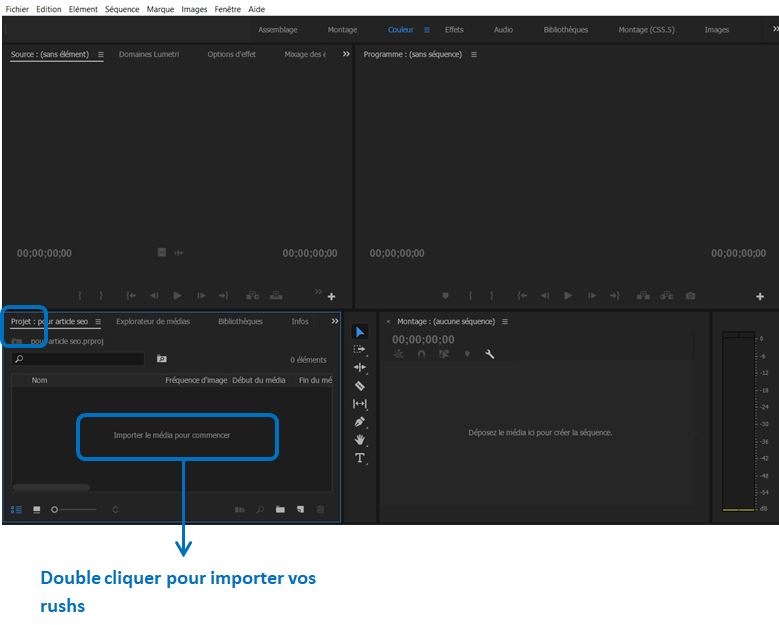
Vous pouvez aussi les glisser depuis la fenêtre explorer
Placer tous les fichiers dans la partie projet : vidéos, audios, photos, textes.
Glisser les dans la partie montage
Glisser-les simplement de la partie projet vers la partie montage.
Voici ce que ça donne. La taille de chaque fenêtre est modifiable pour faciliter le travail.
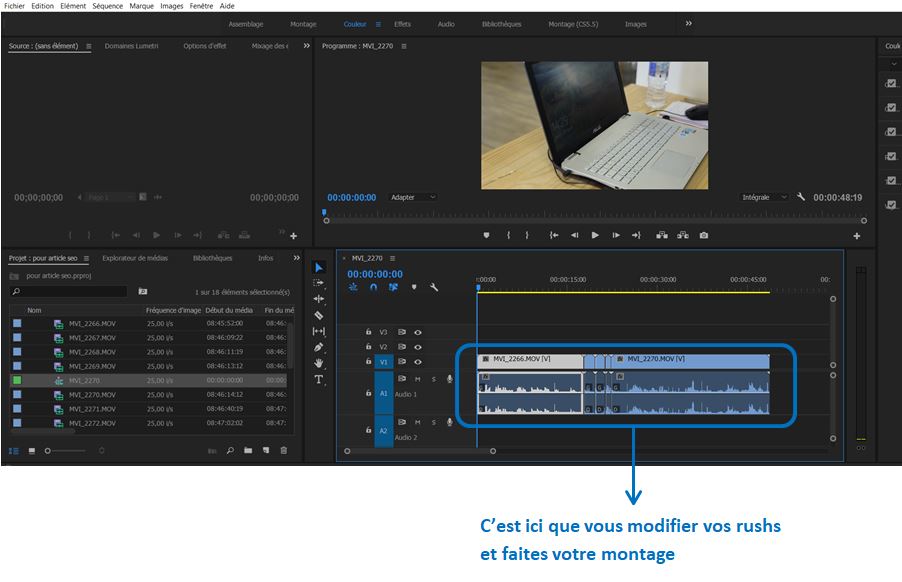
Vous pouvez maintenant visualiser vos rushs et couper pour garder ce que vous voulez. Pour que le rendu soit meilleur, couper sur un instant où il y a du mouvement et de garder une cohérence d’un plan à l’autre bien sûr.
Il est important de donner un rythme dynamique à vos vidéos. Cela se fait principalement avec des plans d’une durée de 3 à 4 secondes. Si votre image est plutôt fixe, vous pouvez alors la rythmer en ajoutant du texte.
Ce tuto réalisé de manière très fun va continuer à vous guider
Nous vous avons montré comment faire avec le logiciel Premiere Pro. Vous pouvez également utiliser le logiciel DaVinci Resolve, qui est tout aussi performant.
DaVinci Resolve, logiciel de montage vidéo
Pour télécharger DaVinci Resolve
Tuto en ligne 1 : importer vos rushs dans DaVinci Resolve
Retrouvez moi sur LinkedIn